「Apowersoft音声録音フリーツールというサイトを友達から聞きました。でも、私はPC初心者なので、その使い方がわからないです。分かる方がいましたら、教えてください。」
ネット上では、パソコンで流れている音声を録音保存できるツールがたくさんあります。「Apowersoft音声録音フリーツール」は人気の録音ツールの一つで、パソコンのサウンドカードとマイクからの音声を高音質で録音することができます。このオンラインで利用可能なインストール不要の録音ツールは、どうすれば活用できますか。ここでは、Apowersoft音声録音フリーツールの使い方を詳しくご紹介いたします。また、Apowersoft音声録音フリーツールの代わりとなるソフトもお勧めします。

Apowersoft音声録音フリーツールは無料でパソコン上の音声を録音保存できるオンライン録音ツールです。この録音フリーソフトにより、マイク音声とパソコンの音声を両方ともに録音できるほか、別々で録音することもできます。また、オンラインサイトなので、ソフトのインストールが不要で、WindowsまたはMacパソコンで流れっている音楽やラジオ放送などを録音できます。
Apowersoft オンライン音声録音フリーソフトの使用方法は以下のようです。
Apowersoft オンライン音声録音フリーソフトの公式ページにアクセスして、「録音開始」ボタンをクリックしてから、起動ツールをダウンロードしてインストールます。
起動ツールをインストールしてから、再び「録音開始」ボタンをクリックすると、「アプリケーションを起動中」という表示が出てきます。
そして、音源をシステムサウンド、マイクなど選択して、「開始」ボタンを押せば、パソコンの音声を録音開始します。
「停止」ボタンをクリックすることで、パソコンの録音を終わらせます。また、「録音リスト」をクリックして、録音した音声を再生することやID3タグを編集することができます。
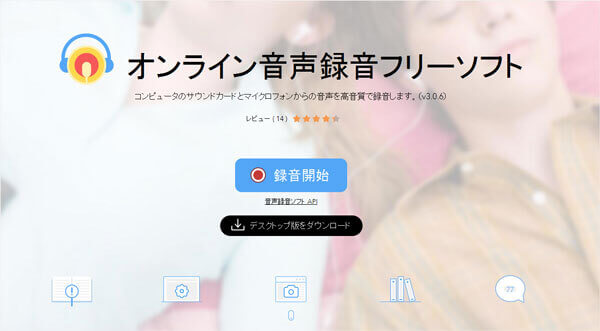
上記で紹介したApowersoft 音声録音フリーツールは簡単に音声を録音できますが、編集機能がないので、ちょっと不便です。また、インタネットの状況により、Apowersoft 音声録音フリーツールの公式サイトにアクセスできない場合もよくあります。そこで、もっと専門的な録音ソフトを利用しなければなりません。ここでは、安全性と安定性を兼ね備える録音ソフトをご紹介したいと思います。
AnyMP4 スクリーンレコーダーはシステムサウンド、マイク、またはその両方を録音できる録音ソフトです。このソフトにより、パソコンで流れる音声を記録して保存できるほか、パソコンのマイクでチャット音声をレコードすることもできます。また、録音の音質を低音質、一般音質、高音質、無損失としてカスタマでき、録音したファイルはMP3、M4A、WAV、AACなどのファイルとして保存することができます。
AnyMP4 スクリーンレコーダーをダウンロード
AnyMP4 スクリーンレコーダーをダウンロードするには以下の「無料ダウンロード」ボタンをクリックしてください。このソフトはWindowsとMac両方に対応しているため、適切な方を選んでください。インストールできたら、ソフトを起動します。
「音声レコーダー」を選択
インターフェースには、「動画レコーダー」、「音声レコーダー」、「スクリーンキャプチャー」などが表示されます。PCの音声を録音するために「音声レコーダー」を選択します。

録音設定を調整
「音声レコーダー」では、「システム音」をオンにします。必要なら、「マイク音」もオンにしてください。そして、「REC」ボタンをクリックすることで録音を開始します。録音中、音量を調整したり、一時停止したりすることができます。
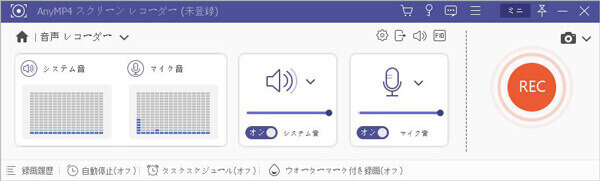
録音されたファイルを保存
録音が終わったら、「停止」ボタンをクリックして、PC音声の録音を停止できます。そして、録音したファイルを再生してチェックします。問題がなければ、「ビデオを保存」をクリックしてパソコンに保存できます。
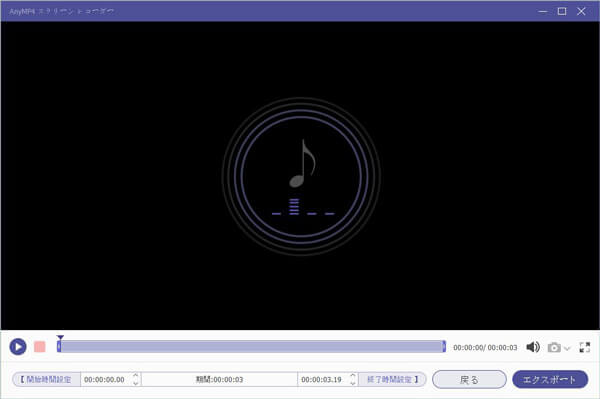
超録 - パソコン長時間録音機はPC音声録音ソフトで、パソコン上で鳴っている音や、オーディオ/マイクなど外部機器から入力されている音声を録音して、WAVE/WMA/MP3/OGGといったフォーマットとして保存できます。このソフトはフリー版もあればシェアウェア版もあります。フリー版を利用する場合、「連続録音時間90分まで」という使用制限があります。

Moo0 ボイス録音器は、Moo0 動画カッターとは同じ会社により開発され、開始時刻と終了時刻のタイマーを設定して、PC音とマイク音を録音できるパソコン音声録音ソフトです。このソフトは、無音カット機能を用意するので、録音した音声をカットできます。また、「音声の増幅」機能が付いており、PC上に流れている音が極小なものでも、その音を大きくすることができます。録音した音声をMP3とWAVで保存できます。
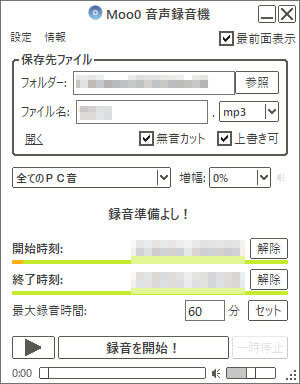
以上は、Apowersoft音声録音フリーツールでパソコンの音声を録音する方法と代わりソフトについてのご紹介でした。このオンライン音声録音ツールと上記で紹介したAnyMP4 スクリーンレコーダーを利用すれば、簡単にパソコンの音声を収録して、パソコンに保存することができます。また、より多くの録音ツールを知りたいなら、このPC音声録音ソフトまとめという文章をご参考ください。
推薦文章

本文では、nana録音方法を詳しくご紹介いたします。必要なら、ご参考ください。

本文ではパソコンとスマホでradiko(ラジコ)を録音する方法をご紹介いたします。

お好きな音楽やラジオを録音して、MP3ファイルとして保存する方法は?

本文では、Googleハングアウト通話の録画方法をご紹介いたしましょう。